Подтверждение данных и отчёты¶
Основные определения¶
- УНПиОНИ
- управление по научной политике и организации научных исследований.
- Годовой отчет по науке
- формируется на основании пунктов 8.1 и 8.6, Положения об организации НИР в Московском государственном университете имени М.В. Ломоносова (утверждено 10.03.1998), обязывающие подразделения ежегодно своевременно и достоверно предоставлять отчет УНПиОНИ, и п.8.5, обязывающий УНПиОНИ ежегодно обсуждать результаты научной деятельности (в виде годового отчета) на Ученом совете. В интересах других подразделений годовой отчет не используется.
- Годовой отчет по госзаданию
- формируется дважды в год на основании требования утвержденного Правительством РФ госзадания по формам отчета, утвержденным Постановлением Правительства РФ № 640. Сведения для отчета берутся из таблиц годового отчета по науке.
- Мониторинговый отчет
- отчетные формы, заполняются на основании постановления Правительства РФ № 312 от 08.04.2009 «Об оценке результативности научных организаций, выполняющих научно-исследовательские, опытно-конструкторские и технологические работы гражданского назначения». Кроме того, вышло письмо МОН РФ № 14-741 от 26.05.2017 «О необходимости предоставления сведений в федеральную систему мониторинга результативности деятельности научных организаций». Отчёт вводится в электронном виде в «Федеральную систему мониторинга результативности деятельности научных организаций, выполняющих научно-исследовательские, опытно-конструкторские и технологические работы» (ФСМНО) http://www.sciencemon.ru/. Информационная система генерирует печатные формы, которые затем подписываются должностными лицами организации.
- Сведения о запланированных работах
- формируется на основании запроса Аппарата Правительства РФ № П17-50639 от 11.10.2016 «О предоставлении информации по каждой теме государственного задания МГУ на 2017 год и плановый период 2018-2019 годов». Сведения о работах, запланированных к выполнению в рамках государственного задания на следующий год и плановый период (два года).
Общая информация¶
Механизм «ответственных» позволяет наделять отдельных пользователей в системе «Истина» административными функциями. К числу таких функций относятся:
- проверка и редактирование данных кадрового состава подразделения (лаборатории, кафедры и т.п.), включая редактирование должностей сотрудников;
- просмотр годового отчета подразделения;
- просмотр данных мониторингового отчета;
- подтверждение регистрации пользователей;
- подтверждение персональных отчетов;
- подтверждение информации о НИР;
- подтверждение информации о важнейших достижениях подразделения;
- подтверждение публикаций в высокорейтинговых журналах;
- управление доступом пользователей к административным функциям, включая передачу полномочий «ответственного»;
- устранение дубликатов.
Подтверждение информации и персональных отчетов необходимо для повышения уровня достоверности данных. Только подтвержденная ответственным информация попадает в итоговый отчет подразделения.
Ответственные могут быть назначены на разных уровнях структуры университета, включая: факультеты, институты, центры и т.п.; кафедры, лаборатории, отделы и т.п. Ответственный может использовать административные функции только на своем и нижележащем по структурной иерархии уровне. Например, ответственный по факультету может подтверждать информацию всех сотрудников факультета, а ответственный по кафедре – только сотрудников кафедры.
Порядок действий¶
Необходимо убедиться, что вас назначили ответственным. В этом случае, после входа в систему, у вас появится ссылка «Для ответственных» (Рис. 138).
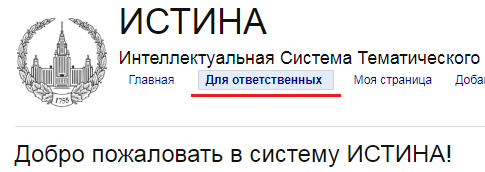
Рис. 138 Главное меню. Ссылка «Для ответственных»
Если указанной ссылки нет, то обращайтесь к ответственному по стоящему выше в структурной иерархии подразделению (факультету, институту, центру).
Проверить кадровый состав лаборатории (кафедры, отдела и т.п.) Обратить внимание на должности и ученые степени сотрудников. Также проверьте правильность заполнения признака работы сотрудника «по совместительству». Для исправления или добавления должности, а также признака «по совместительству» в подменю «Для ответственных» нужно выбрать вкладку «Пользователи», затем выбрать раздел «Изменение должностей» (Рис. 139). Для того чтобы изменить должность, нажмите на ссылку «Изменить» в строке соответствующего сотрудника.
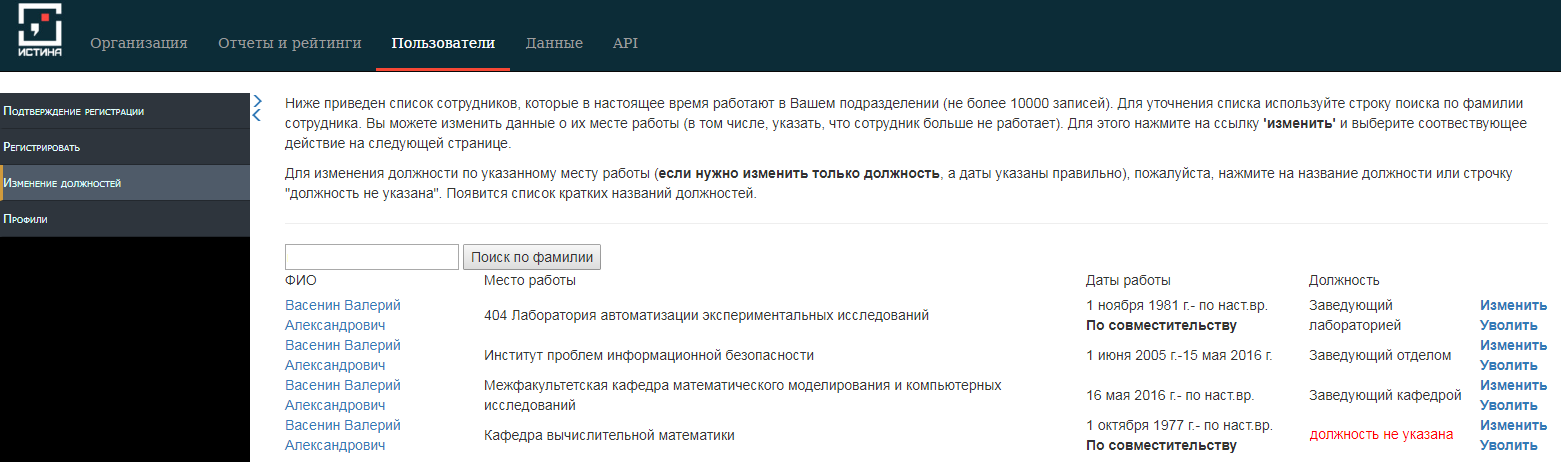
Рис. 139 Подменю «Для ответственных». Раздел «Изменение должностей»
Возможно также изменить должность непосредственно на странице сотрудника. Для этого надо выбрать пункт меню «Редактировать место работы» (Рис. 140).
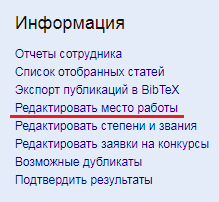
Рис. 140 Боковое меню. Пункт «Редактировать место работы»
При необходимости подтвердить регистрацию нового пользователя. В случае регистрации новых пользователей, которые указали в качестве места работы ваше подразделение, необходимо сначала подтвердить их регистрацию. Для этого на вкладке «Пользователи» нужно выбрать раздел «Подтверждение регистрации». После этого появится список новых пользователей, для которых можно подтвердить их место работы. Если место работы указано верно, нужно нажать зеленую галочку, в противном случае – красный крестик.
Проверить персональные отчеты сотрудников. Для проверки и подтверждения годовых отчетов сотрудников в подменю «Для ответственных» нужно выбрать вкладку «Отчеты и рейтинги», затем выбрать раздел «Подтверждение данных». Далее в списке нужно выбрать пункт «Подтверждение персональных отчетов» (Рис. 141).
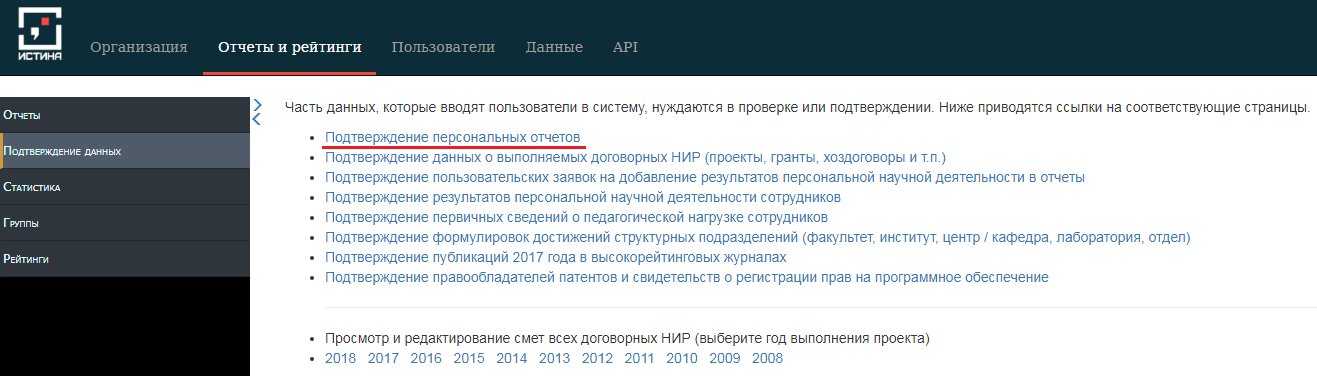
Рис. 141 Подменю «Для ответственных». Ссылка «Подтверждение персональных отчетов»
После этого появится список сотрудников, которые подписали свой отчет. Если в данном списке сотрудника нет, этот факт означает, что он свой отчет еще не подписал. Нажав на фамилию сотрудника, можно посмотреть его годовой персональный отчет. На ту же страницу можно попасть со страницы сотрудника, выбрав в боковом меню пункт «Отчёты сотрудника» (Рис. 142).
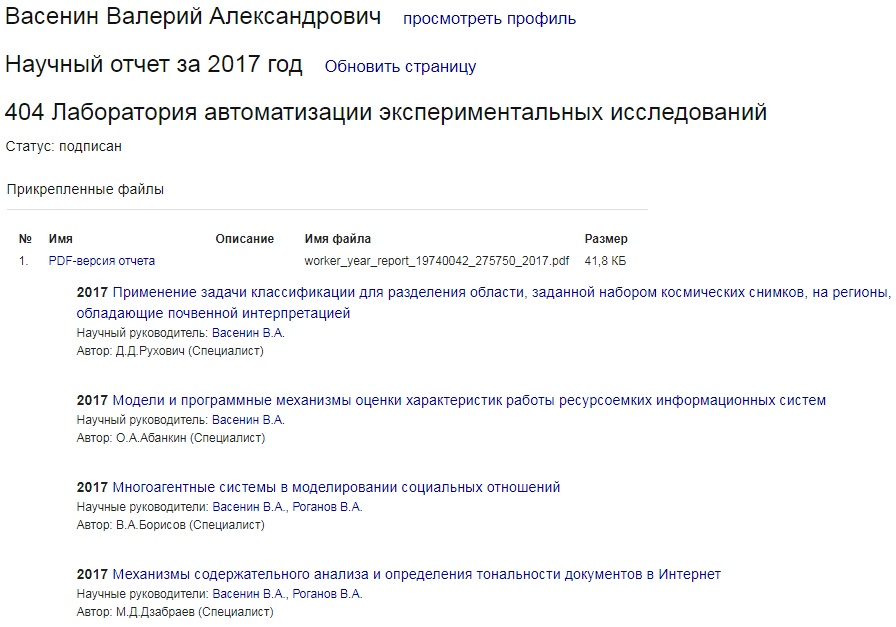
Рис. 142 Просмотр персонального отчета сотрудника
В процессе проверки отчета следует обратить внимание на то, чтобы каждый сотрудник был включен в состав исполнителей хотя бы одной НИР по госбюджетной теме. В случае выявления ошибок или неточностей, необходимо внести изменения в описание НИР.
Если ошибок в отчете не обнаружено, нужно утвердить отчет, нажав кнопку «Утвердить» в нижней части страницы. В случае обнаружения ошибок нужно нажать кнопку «Отправить на доработку» и ввести текст примечания.
Просмотреть заявки пользователей на добавление результатов в их персональный годовой отчет. Для просмотра и подтверждения заявок на добавление результатов в годовой отчет в подменю «Для ответственных» нужно выбрать вкладку «Отчеты и рейтинги», затем выбрать раздел «Подтверждение данных». Далее в списке нужно выбрать пункт «Подтверждение пользовательских заявок на добавление работ в годовые отчеты» (Рис. 143).

Рис. 143 Ссылка «Подтверждение пользовательских заявок на добавление работ в годовые отчеты»
После этого появится список заявок от пользователей. В таблице указан пользователь, создавший заявку, и название результата, который возможно добавить в годовой отчет (Рис. 144).
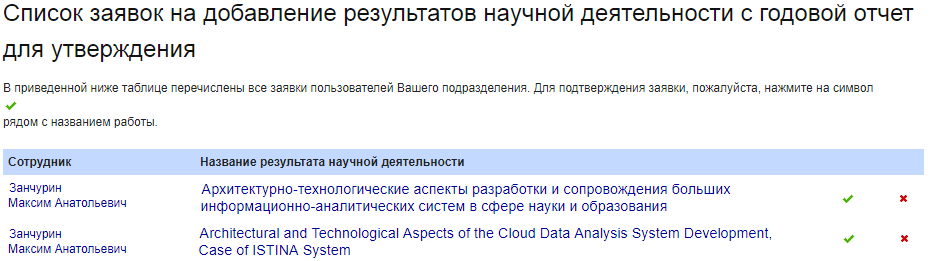
Рис. 144 Список заявок на подтверждение результатов
Для подтверждения заявки на добавление необходимо нажать на изображение зеленой галочки в правой части страницы напротив подтверждаемого элемента.
Если подтвердить результат невозможно или результат введен в Систему некорректно, то ответственный может удалить заявку, нажав на изображение в виде красного крестика. В этом случае необходимо в новое окно ввести причину отказа и нажать «Сохранить». (Рис. 145).
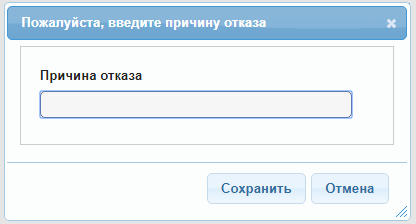
Рис. 145 Окно ввода причины отказа
При подтверждении результатов пользователей может возникнуть необходимость просмотреть историю подтверждения данного результата. Для этого на странице результата в боковом меню надо выбрать пункт «Просмотреть результаты проверки» (Рис. 146).
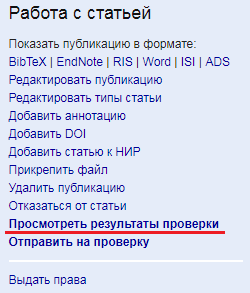
Рис. 146 Ссылка «Просмотреть результаты проверки»
В открывшемся окне, в верхней части, показаны результаты требующие подтверждения или отклонения. В нижней части показана история подтверждения или отклонения результата ответственными различных подразделений.
В приведенном примере рассматривается случай, когда соавторы статьи работают в нескольких подразделениях (кафедра вычислительной математики механико-математического факультета МГУ и лаборатория 404 НИИ механики МГУ), а результаты проверки просматривает ответственный уровня университета (Рис. 147).
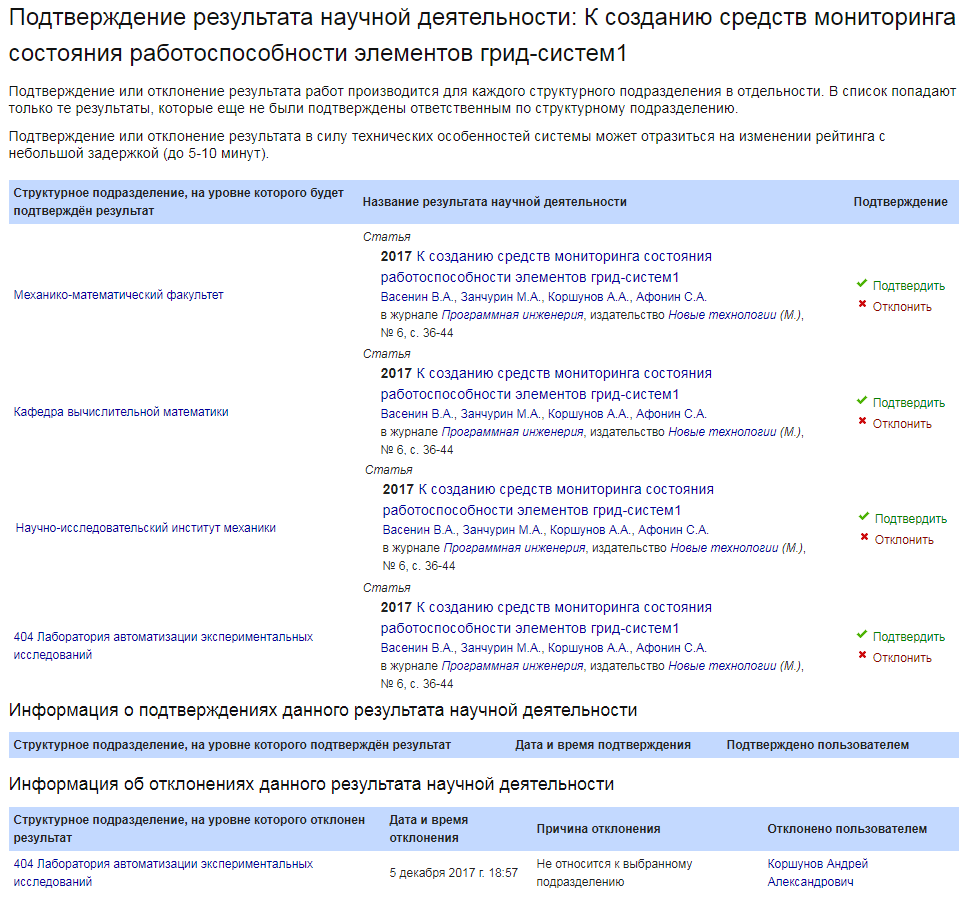
Рис. 147 Окно просмотра результатов проверки публикации
В разделе истории видно, что статья пока не получила подтверждения ни в одном из подразделений, но была отклонена ответственным на уровне лаборатории, как не относящаяся к данному подразделению. Ответственный уровня МГУ может подтвердить или отклонить статью для любого из четырёх подразделений. Однако, отклонение для лаборатории статус статьи не изменит. Подтверждение результата включит данную статью в отчёт того подразделения, где проставлено подтверждение. При этом, из верхнего списка статья переместится в нижний (Рис. 148).

Рис. 148 Информация о подтверждении результата
При просмотре информации ответственным, который подтвердил или отменил результат, справа от записи он видит ссылку, которая позволяет отменить данное действие.
Если ответственный отклоняет результат, то надо указать причину отказа, выбирая её из выпадающего списка:
- не относится к выбранному подразделению;
- требуется внесение изменений (Рис. 149).
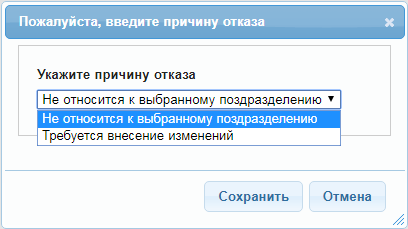
Рис. 149 Выбор причины отказа
Если вы являетесь ответственным по факультету или институту, необходимо проверить и внести изменения в Перечень приоритетных направлений научных исследований вашего подразделения. Для ранее введенных направлений из Перечня, необходимо заполнить дополнительные поля, включая планируемые показатели на следующий год.
Посмотреть Перечень направлений, добавить новое направление и отредактировать информацию о направлении можно на странице научных отчетов (https://istina.msu.ru/scireport/) после выбора подразделения в блоке 1 «Перечень приоритетных направлений научных исследований подразделения».
При выборе подразделения нижнего уровня (кафедра, лаборатория и т.п.) Перечень направлений открывается только для просмотра (Рис. 150).
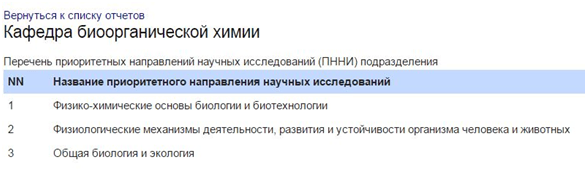
Рис. 150 Просмотр перечня приоритетных направлений НИР кафедры
Редактирование и ввод нового направления доступно при открытии Перечня направлений подразделения верхнего уровня (факультет, институт, центр и т.п.) (Рис. 151).
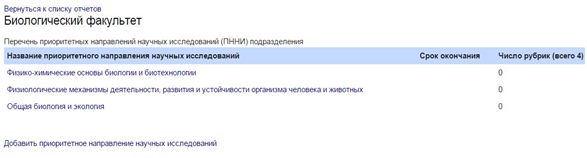
Рис. 151 Просмотр перечня приоритетных направлений НИР факультета
Здесь название приоритетного направления является ссылкой, по которой можно отредактировать информацию о нем. Также имеется ссылка «Добавить приоритетное направление научных исследований». Выйти из Перечня можно по ссылке «Вернуться к списку отчетов».
Щелкнув по названию, попадаем в форму редактирования информации об отдельном направлении (Рис. 152).
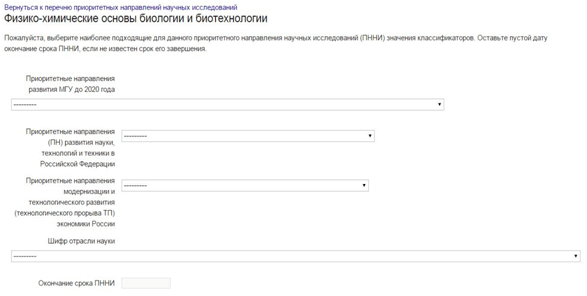
Рис. 152 Форма редактирования информации о приоритетном направлении НИР
Окончание срока приоритетного направления научных исследований вводится в формате dd.mm.yyyy выбором из календаря. Оставьте дату пустой, если работы в рамках направления еще продолжаются. Остальные поля заполняются из справочников, выбор значения «———» означает отсутствие ссылки.
Выбор Приоритетных направлений развития организации до 2020 года, к которому относится редактируемое приоритетное направление из Перечня направлений подразделения (Рис. 153).
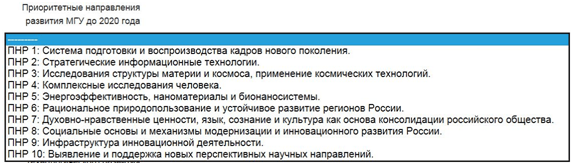
Рис. 153 Перечень приоритетных направлений развития организации до 2020 года
Выбор приоритетных направлений развития науки, технологий и техники в РФ (Рис. 154).
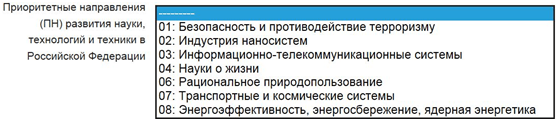
Рис. 154 Перечень приоритетных направлений развития науки, технологий и техники в РФ
Выбор приоритетного направления технологического прорыва экономики России (Рис. 155).

Рис. 155 Перечень приоритетных направлений технологического прорыва экономики России
Выбор отраслей науки (Рис. 156).
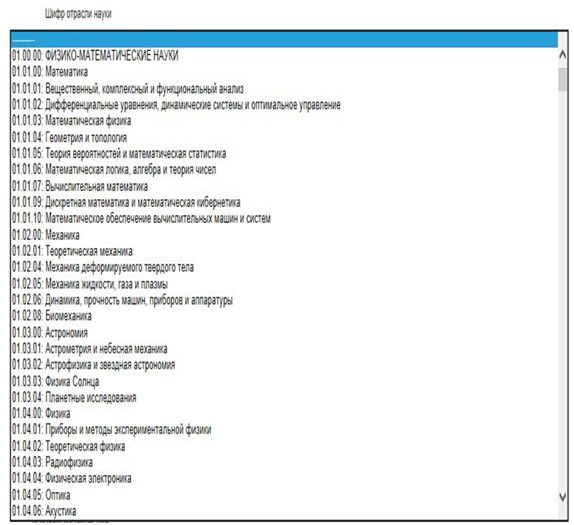
Рис. 156 Перечень отраслей науки
На этой же странице вводятся планируемые показатели по направлению за соответствующий год (Рис. 157).
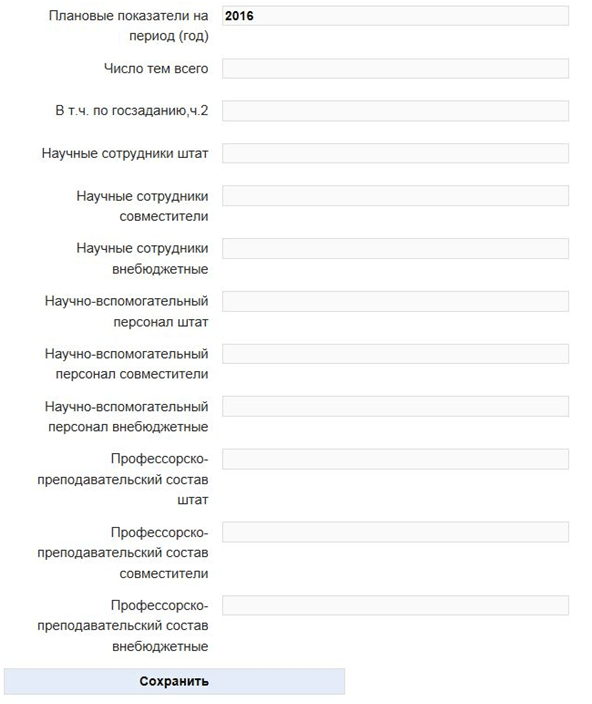
Рис. 157 Плановые показатели приоритетного направления
Вводятся целые числа, числа с дробной частью игнорируются. Для сохранения информации в системе не забудьте нажать кнопку «Сохранить».
Добавление нового направления осуществляется путем нажатия на ссылку «Добавить приоритетное направление» в нижней части Перечня направлений. Отличие от редактирования заключается в наличии поля «Название направления» (Рис. 158).
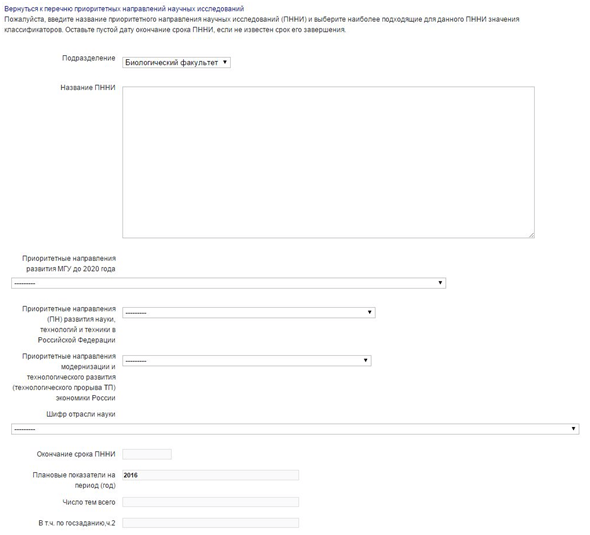
Рис. 158 Добавление нового приоритетного направления
Следует аккуратно вносить новое направление: изменить его название и удалить направление будет невозможно, когда на это направление будут ссылаться НИР.
Проверить информацию о НИР, которые уже введены руководителями или ответственными исполнителями НИР. Если есть НИР, которые еще не внесены в систему, нужно их добавить (ссылка «Добавить работу», тип работы – НИР).
После проверки корректности введенных данных о НИР, необходимо ее подписать. После подписания будет невозможно изменение части информации о НИР, а именно: названия, руководителя, подразделения и сметы.
Проверить и при необходимости скорректировать данные о монографиях и учебных пособиях. Поскольку пользователи могут допускать ошибки при вводе данных или игнорировать некоторые поля, необходимо проверить и, при необходимости, скорректировать данные о монографиях и учебных пособиях. Эти данные нужны для корректного формирования отчета по подразделению.
Для редактирования этих данных можно воспользоваться ссылкой «Редактирование» во вкладке «Исправление» раздела «Для ответственных». При этом появится список всех монографий и учебных пособий, введенных сотрудниками подразделения (Рис. 159).
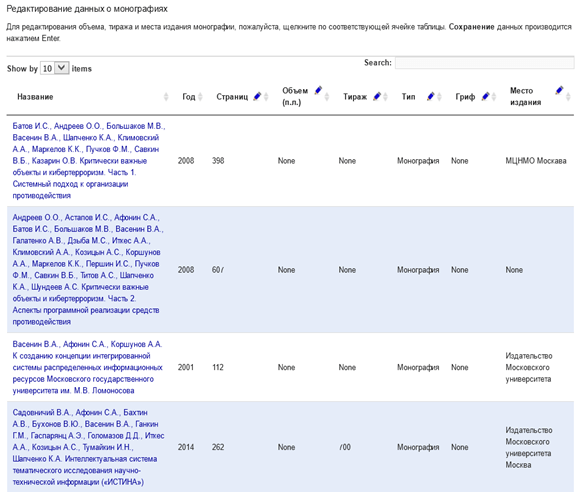
Рис. 159 Редактирование данных о монографиях
Поля, которые можно скорректировать, отмечены соответствующим значком в названии столбца. Для редактирования необходимой ячейки надо сделать двойное нажатие на левую кнопку мыши на соответствующем значении, после чего ввести корректные данные. Затем нужно нажать клавишу Enter, после чего данные будут сохранены.
Проверить и при необходимости скорректировать данные о конференциях. В системе ИАС «ИСТИНА» с целью построения отчетов выделяются два типа конференций: организованные подразделением и те, в которых принимали участие сотрудники подразделения. Соответственно этим двум типам конференций данные попадают в таблицу 2.5 или 2.4 годового отчета. При вводе данных о конференции пользователи могут указать, что конференция готовилась подразделением организации. Задача ответственных заключается в проверке правильности заполнения этого атрибута, а также дополнительных данных о конференции.
Поскольку пользователи могут допускать ошибки при вводе данных, для облегчения действий ответственных формируется список конференций, которые потенциально могут быть отнесены к конференциям первого типа. Этот список доступен на странице «отчет подразделения» и называется «Редактирование конференций, организованных подразделением». В этот список, кроме явно отмеченных пользователями, попадают конференции, в состав организационного или программного комитета которых входят сотрудники соответствующего подразделения. Чтобы отметить принадлежность конференции к первому типу, необходимо в столбце «Подразделение – организатор» выбрать соответствующее подразделение. Если конференция не относится к первому типу необходимо перейти к странице редактирования конференции (нажав на название конференции, далее ссылка «Редактирование конференции») и на второй странице выбрать в поле «Организатор» значение «Другая организация» (Рис. 160).
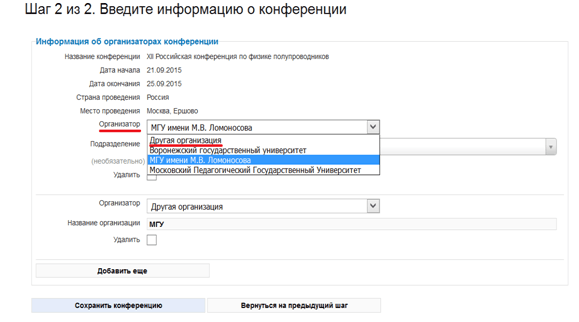
Рис. 160 Редактирование данных о конференциях
Для редактирования данных о конференциях на странице «отчет подразделения» нужно выбрать ссылки «Редактирование конференций, организованных подразделением» и «Редактирование конференций, участники которых работают в подразделении» соответственно для конференций первого и второго типов. Редактирование осуществляется аналогично редактированию данных о монографиях.
Подтвердить правообладателей патентов и свидетельств о регистрации ПО. Для корректного формирования отчета по подразделению необходимо указать, принадлежит ли организации правообладание патентами и свидетельствами, информацию о которых внесли пользователи.
Для этого в разделе «Для ответственных» нужно выбрать вкладку «Отчеты и рейтинги», затем выбрать ссылку «Подтверждение данных». Далее в списке нужно выбрать пункт «Подтверждение правообладателей патентов и свидетельств о регистрации прав на ПО» (Рис. 161).
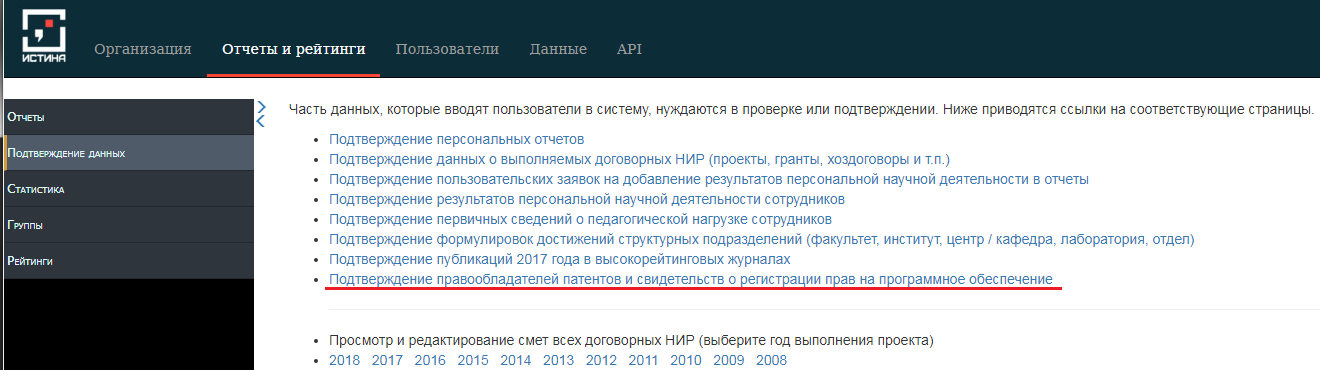
Рис. 161 Подменю «Для ответственных». Ссылка «Указание правообладателей патентов»
В появившемся списке будет отображен список всех патентов (свидетельств о регистрации ПО), ранее введенных сотрудниками подразделения. В этом списке нужно поставить галочки напротив записей о патентах/свидетельствах, правообладателем которых является организация, после чего нажать кнопку «Сохранить» (Рис. 162).
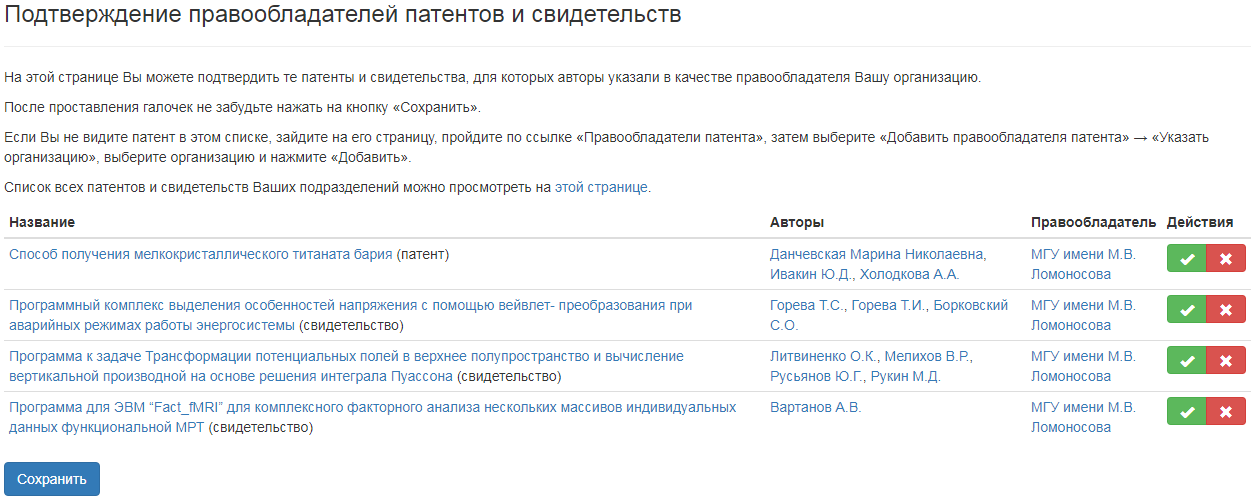
Рис. 162 Указание правообладателей патентов
Внести дополнительную информацию для годового отчета. Некоторые показатели, которые включаются в годовой отчет подразделения, не могут быть вычислены автоматически. Для корректного отображения этих данных в тексте отчета они должны быть внесены на странице редактирования параметров подразделения. Для этого нужно выбрать подразделение (например, на Вашей персональной странице), затем выбрать ссылку «параметры» (Рис. 163).
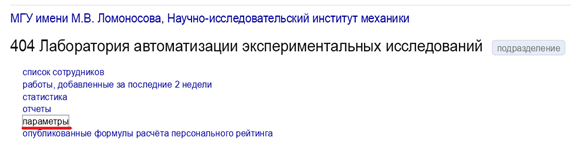
Рис. 163 Меню страницы подразделения
К дополнительным параметрам годового отчета относятся количество сотрудников, аспирантов, студентов, объем средств на НИР студентов, количество грантов, выигранных студентами (Рис. 164).
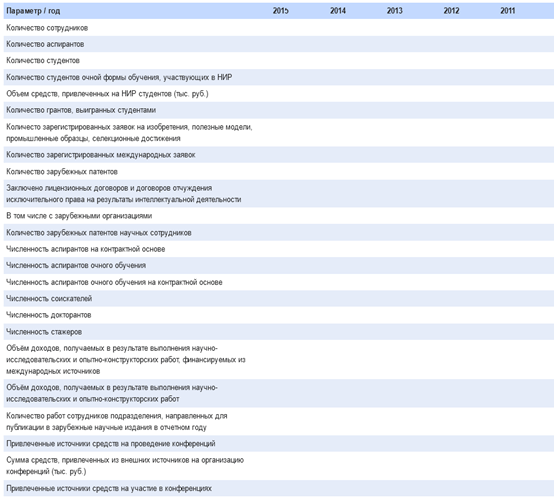
Рис. 164 Параметры подразделения
Нужно внести значения этих параметров за последние пять лет, нажав на ссылку «редактировать» внизу столбца отдельно для каждого года.
ВАЖНО! Эти параметры следует заполнять на уровне института/факультета, так как они не суммируются по лабораториям и кафедрам.
Подготовка интегральных данных. При необходимости, следует предоставить заведующему кафедрой (лабораторией, отделом) итоговые отчетные данные по подразделению в целом. Для этого в подменю «Для ответственных» нужно выбрать вкладку «Отчеты и рейтинги», затем выбрать ссылку «Отчёт о деятельности организации в целом и её структурных подразделений (факультета, института, центра / кафедры, лаборатории, отдела)» (Рис. 165).
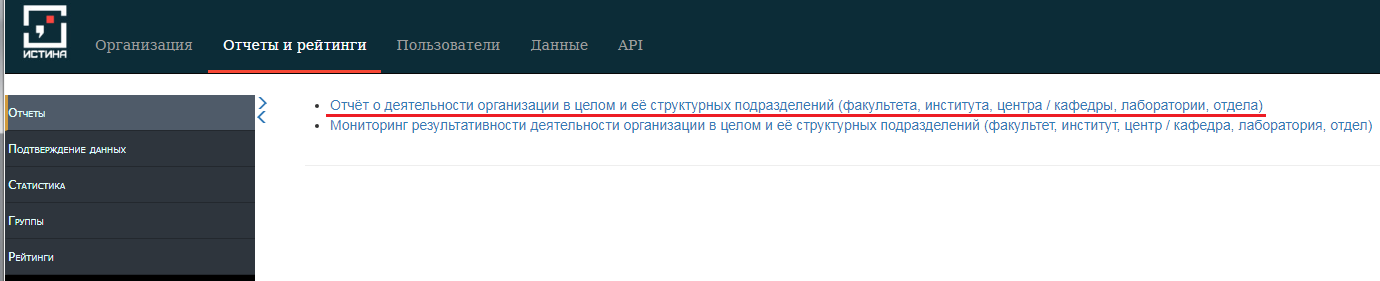
Рис. 165 Подменю «Для ответственных». Ссылка «Годовой отчет подразделения»
На открывшейся странице со списком доступных отчётов подразделений выбрать нужное (Рис. 166).
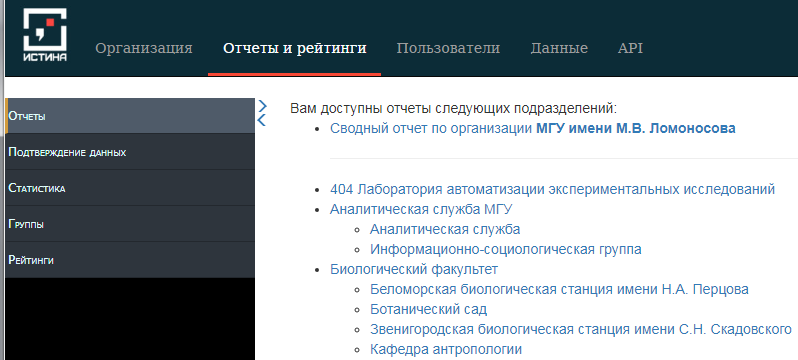
Рис. 166 Список доступных отчётов подразделений
На появившейся странице нужно выбрать Ваше подразделение, после чего отобразится страница со списком отчетных форм (Рис. 167).
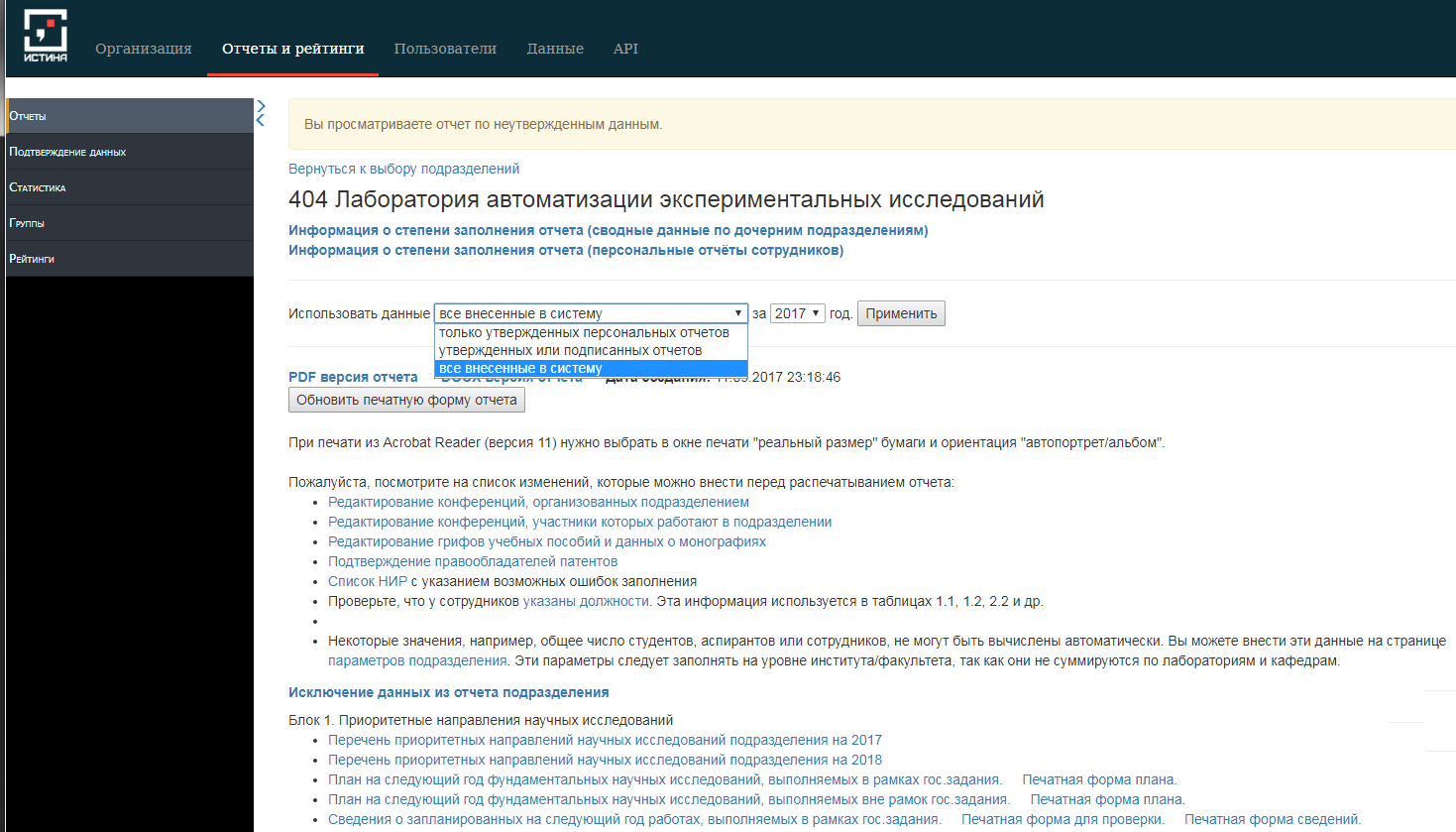
Рис. 167 Список отчетных форм подразделения
Для построения отчёта можно использвать следующие данные:
- все внесённые в Систему;
- утверждённых или подписанных отчётов;
- только утверждённых персональных отчётов.
Имеются следующие таблицы:
Блок 1. Приоритетные направления научных исследований
Таблица 1-1. Реализация приоритетных направлений научных исследований
Таблица 1-2. Финансирование и кадровое обеспечение приоритетных направлений научных исследований
Блок 2. Результативность научных исследований
Таблица 2-1. Премии, полученные сотрудниками подразделения
Приложение к Таблице 2-1. Перечень премированных работ (только для подразделений)
Таблица 2-2. Научные публикации научно-педагогических и научных работников, аспирантов и студентов
Таблица 2-3. Публикации учебников, учебных пособий и учебно-методической литературы
Приложение к таблицам 2-2 и 2-3. Список публикаций (только для подразделений)
Таблица 2-4. Участие в работе конференций, симпозиумов и съездов
Таблица 2-5. Конференции, симпозиумы, съезды, организованные подразделением
Таблица 2-4/5 (приложение). Сведения о членах и организаторах конференций, симпозиумов, съездов (только для подразделений)
Таблица 2-6. Изобретательская и патентно-лицензионная работа
Таблица 2-7. Результаты научно-технической деятельности
Таблица 2-8. Показатели, оценивающие научно-исследовательскую работу студентов
Таблица 2-9. Послевузовская подготовка кадров
Таблица 2-9(а,б). Защита сотрудниками подразделения кандидатских и докторских диссертаций (только для подразделений)
Таблица 2-10. Сведения о научно-исследовательских работах, выполняемых совместно с РАН и другими государственными академиями
Таблица 2-11.Сотрудники подразделения - члены редакционных коллегий реферируемых журналов
Блок 3. Финансирование научно-исследовательских работ
Таблица 3-1. Сводные сведения по научно-исследовательским работам (только для подразделений)
Таблица 3-1-1. Сводные сведения по типам финансирования (только для организаций)
Таблица 3-1-2. Сводные сведения по подразделениям университета (только для организаций)
Таблица 3-3. Выполнение проектов, финансируемых по контрактам с министерствами, ведомствами, государственными корпорациями
Таблица 3-4. Выполнение проектов, финансируемых по грантам РФ
Таблица 3-5. Выполнение проектов, финансируемых по договорам с заказчиком (помимо указанных в т.3-2 - 3-4)
Таблица 3-6. Выполнение проектов, финансируемых из средств зарубежных контрактов и грантов
Таблица 3-7. Выполнение проектов, финансируемых из источников, учтенных в строке 9 таблицы 3-1
Таблица 3-8. Распределение тем по социально-экономическим целям
Блок 4. Взаимодействие с зарубежными партнерами
Таблица 4-1. Зарубежные организации-партнёры ученых организации, совместные лаборатории, сотрудничество с зарубежными компаниями (только для организаций)
Таблица 4.1.1 Зарубежные организации партнеры (только для подразделений)
Таблица 4.1.2 Зарубежные компании-партнеры организации (только для подразделений)
Таблица 4-2-1. Научная деятельность и стажировки специалистов организации за рубежом (только для организаций)
Таблица 4.2.1.1 Преподавательская деятельность специалистов организации за рубежом (только для подразделений)
Таблица 4.2.1.2 Стажировки специалистов организации за рубежом (только для подразделений)
Таблица 4-2-2. Научная деятельность и стажировки зарубежных специалистов в организации (только для организаций)
Таблица 4.2.2.1 Преподавательская деятельность зарубежных специалистов в организации (только для подразделений)
Таблица 4.2.2.2 Стажировки зарубежных специалистов в организации (только для подразделений)
Таблица 4-3. Международное признание учёных (только для организаций)
Таблица 4.3.1 Зарубежные и международные премии, награды и поощрения, полученные когда-либо сотрудниками организации (только для подразделений)
Таблица 4.3.2 Членство в зарубежных научных обществах (только для подразделений)
Таблица 4.3.3 Почетные звания в зарубежных организациях (только для подразделений)
Блок таблиц для отчетов 2-наука
Финансирование тем по социально-экономическим целям
Распределение тем по приоритетным направлениям развития науки, технологий и техники РФ
Финансирование тем по приоритетным направлениям развития науки, технологий и техники РФ
Нужные формы можно распечатать или скопировать данные для обработки другими приложениями, например Excel.
После того, как все данные будут проверены, необходимо подписать отчет подразделения. Для этого надо нажать на кнопку «Подписать отчет подразделения за … год).
Для формирования кратких сведений о наиболее значимых научных результатах подразделения ответственные должны утвердить данные о достижениях. Для этого в подменю «Для ответственных» нужно выбрать вкладку «Отчеты и рейтинги», затем раздел «Подтверждение данных» и выбрать ссылку «Подтверждение формулировок достижений структурных подразделений (факультет, институт, центр / кафедра, лаборатория, отдел)» (Рис. 168).
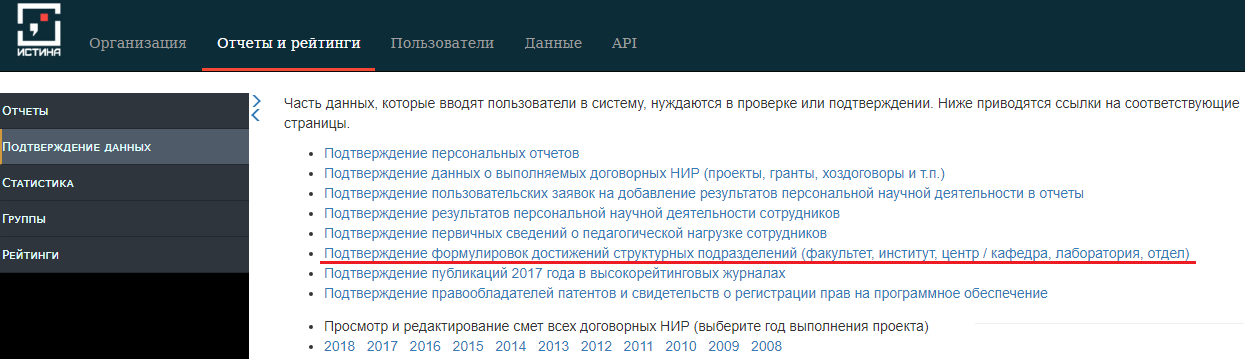
Рис. 168 Подменю «Для ответственных». Ссылка «Подтверждение формулировок достижений»
На открывшейся странице выбирается нужное подразделение, и после нажатия на кнопку «Обновить», появляется список достижений выбранного подразделения (Рис. 169).
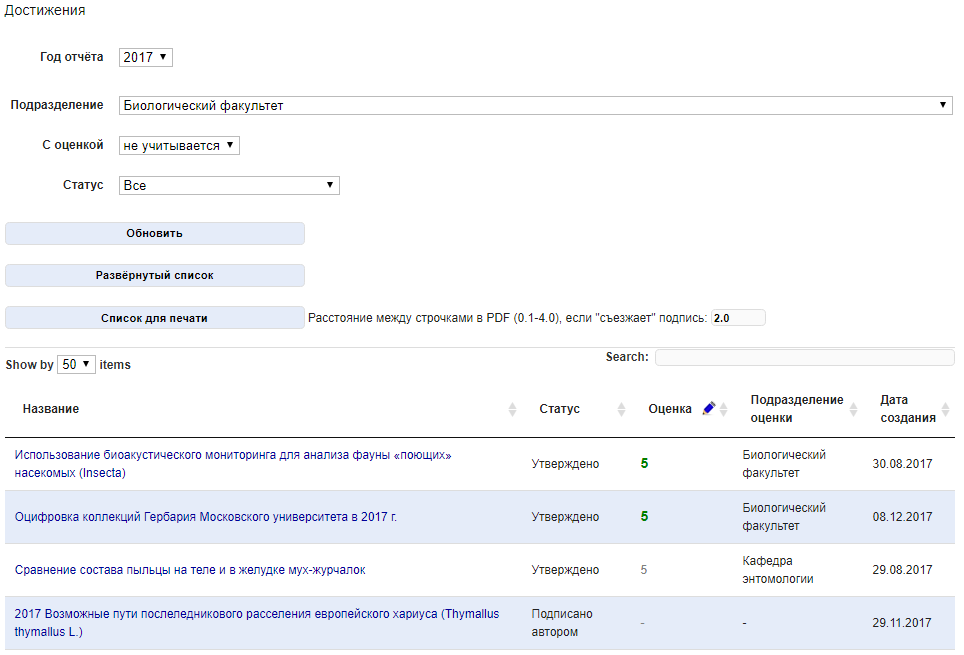
Рис. 169 Список достижений
Достижения, которые кафедра (лаборатория, отдел) рекомендует включить в отчёт должны быть утверждены с оценкой на уровне подразделения. Утвердить с оценкой можно непосредственно из списка достижений двойным нажатием на поле оценки строки достижения и выбором соответствующей оценки. Оценка используется для сортировки достижений в отчёте. Наиболее важные (с наиболее высокой оценкой) достижения отображаются первыми.
Порядок сортировки достижений:
- уровень утверждения (сначала — утверждённые подразделением верхнего уровня);
- у утверждённых на одном уровне — имя подразделения, утвердившего достижение;
- у утверждённых в одном подразделении — оценка;
- у имеющих одинаковую оценку — название в алфавитном порядке.
При нажатии на кнопку «список для печати» будет сгенерирован PDF-файл со списком достижений для печати.
При нажатии на название достижения будет открыта страница достижения. На этой странице с помощью кнопки «версия для печати» можно получить печатную версию сведений о достижении. Кроме того, на этой странице есть возможность утверждения достижения с оценкой, аналогично общему списку.
Ответственные по подразделению выбирают из списка достижений кафедр (лабораторий, отделов) достижения, которые попадут в отчёт по организации, и утверждают их с оценкой, аналогично ответственным по кафедре (лаборатории, отделу).
Сведения о работах, запланированных к выполнению в рамках государственного задания на следующий год и плановый период¶
С целью выполнения распоряжения директора Департамента государственной службы и кадров правительства РФ №П17-50639 от 11.10.2016 имеющаяся в системе форма шаблона таблицы приведена в соответствие с формой указанной в приложении к распоряжению. Выгрузить данный отчет возможно пройдя по следующей цепочке из главного меню: Для ответственных → Отчеты и рейтинги → Годовой отчет → Годовой отчет подразделения
Или по ссылке https://istina.msu.ru/scireport/
В списке доступных пользователю отчетов находят нужное подразделение. В Блоке 1 находят ссылку «Сведения о работах, запланированных к выполнению в рамках государственного задания на следующий год и плановый период (два года). (Письмо №П17-53373 от 12.10.2017)» (Рис. 170).
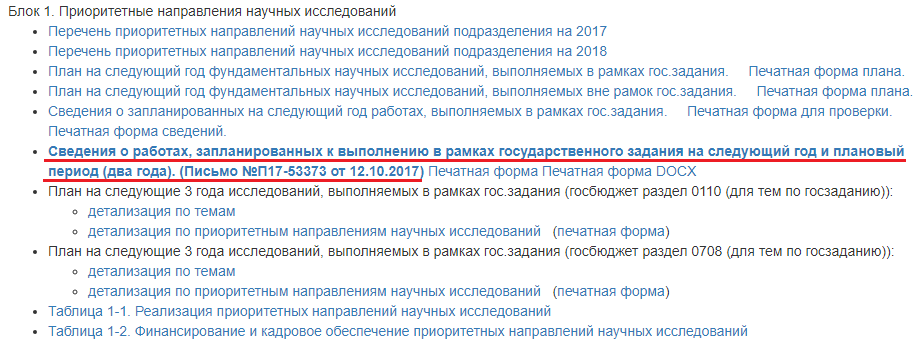
Рис. 170 Ссылка на таблицу «Сведения о работах, запланированных к выполнению …»
Проверка и подготовка планов для утверждения на Ученом совете¶
На странице научных отчетов (https://istina.msu.ru/scireport/) после выбора подразделения, в Блоке 1 «Приоритетные направления научных исследований» можно проверить и распечатать планы на следующий год по приоритетным направлениям научных исследований и исследованиям и исследованиям в рамках государственных заданий (Рис. 171).
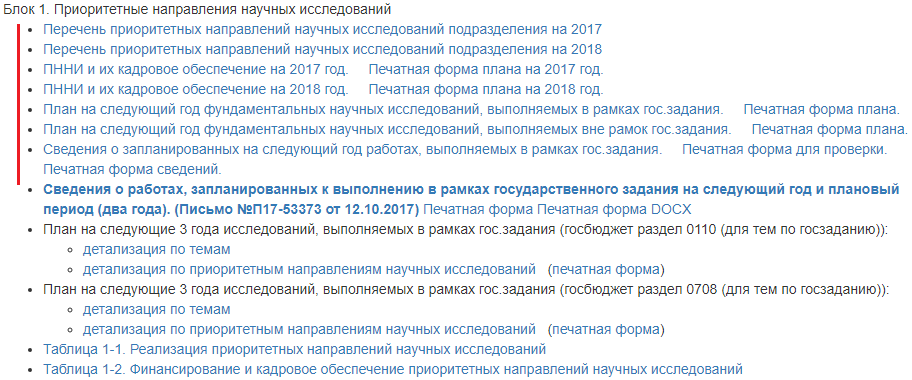
Рис. 171 Ссылки на таблицы приоритетных направлений научных исследований и исследований в рамках государственных заданий
Например, «ППНИ и их кадровое обеспечение на 2018 год» покажет все планы ППНИ, внесенные в первом пункте Блока 1, а при выборе ссылки «Печатная форма плана на 2018 год» можно сохранить и распечатать информацию. Описанные ссылки доступны для подразделений верхнего уровня (факультеты, институты и т.п.)
Мониторинг результативности деятельности научных организаций, выполняющих научно-исследовательские, опытно-конструкторские и технологические работы¶
Во исполнение постановления Правительства Российской Федерации от 8 апреля 2009 г. №312 «Об оценке результативности научных организаций, выполняющих научно-исследовательские, опытно-конструкторские и технологические работы гражданского назначения», разработчиками Системы реализован сбор данных для мониторинга результативности деятельности научных организаций, выполняющих научно-исследовательские, опытно-конструкторские и технологические работы (далее — мониторинговый отчёт).
Одной из основных особенностей мониторингового отчёта является необходимость предоставления не только сводных данных, но и данных, разбитых по отдельным направлениям исследований в соответствии с классификатором ОЭСР (OECD), который не используется в других распространённых наукометрических информационных системах (таких, как WoS, Scopus, ИАС ИСТИНА, РИНЦ и т.п.). Проведены следующие работы по автоматизации процессов подготовки мониторингового отчёта:
- Установлена связь между рубриками классификатора ОЭСР и рубриками других, более широко используемых классификаторов (Номенклатура специальностей научных работников, ГРНТИ, УДК, WoS, Scopus) на основе данных из открытых источников.
- Добавлена возможность ввода организацией направлений (рубрик ОЭСР), по которым организация проводит научные исследования и по которым при подготовке мониторингового отчёта должны быть классифицированы объекты Системы.
- Разработаны механизмы получения на основе данных, уже имеющихся в ИАС «ИСТИНА»,
классификации по рубрикам ОЭСР объектов следующих видов: cтатьи, книги, журналы,
патенты, свидетельства о государственной регистрации прав на программное
обеспечение или базу данных, работники, диссертации, НИР. При классификации
используется следующая первичная информация:
- специальность, по которой работник защитил диссертацию;
- специальность, по которой работник выступал в качестве научного руководителя или научного консультанта диссертации;
- специальность, по которой работник выступал в качестве оппонента диссертации;
- специальность, по которой работник входит или входил в состав диссертационного совета;
- специальность НИР, в которых участвовал работник;
- специальность автора результата научной деятельности;
- специальность НИР, в ходе которых был получен результат научной деятельности (результат должен быть прикреплён к НИР в системе);
- рубрики, к которым относится журнал, в котором опубликована статья, в информационных системах Web of Science и Scopus.
- Разработаны механизмы получения значений индикаторов и списков объектов,
составляющих индикаторы, для следующих индикаторов:
- количество статей в журналах, входящих в индекс Web Of Science;
- количество статей в журналах, входящих в индекс Scopus;
- количество статей в журналах, входящих в индекс ERIH;
- количество статей в журналах, входящих в индекс РИНЦ;
- количество проектов (НИР);
- количество патентов;
- количество свидетельств о регистрации прав на ПО и БД ;
- количество дипломных работ;
- численность штата;
- количество сотрудников с кандидатской степенью;
- количество сотрудников с докторской степенью;
- количество внештатных сотрудников;
- количество цитирований статей, индексируемых WoS;
- количество цитирований статей, индексируемых Scopus;
- количество научно-популярных статей;
- количество опубликованных монографий/книг;
- число защищенных кандидатских диссертаций;
- число защищенных докторских диссертаций;
- суммарный пятилетний импакт-фактор по версии WoS журналов, в которых опубликованы статьи работников организации;
- количество проведённых организацией международных конференций и конференций с международным участием.
- Механизмы классификации интегрированы с механизмами получения значений индикаторов.
- Разработаны механизмы асинхронного обновления данных мониторингового отчёта, которые необходимы в связи с высокой вычислительной сложностью получения классифицированных данных по каждому из индикаторов.
Последовательность формирования отчёта¶
Доступ к отчёту осуществляется с использованием меню «Для ответственных» - «Отчёты и рейтинги» - «Мониторинг результативности деятельности научных организаций, выполняющих НИОКТР». При нажатии на эту ссылку пользователь попадает на экран выбора подразделения, по которому требуется получить данные. После выбора подразделения (или всей организации) пользователь переходит на страницу со сводной таблицей показателей. По ссылке «Редактировать рубрики» пользователь может изменить рубрики, по которым происходит сбор данных (Рис. 172).
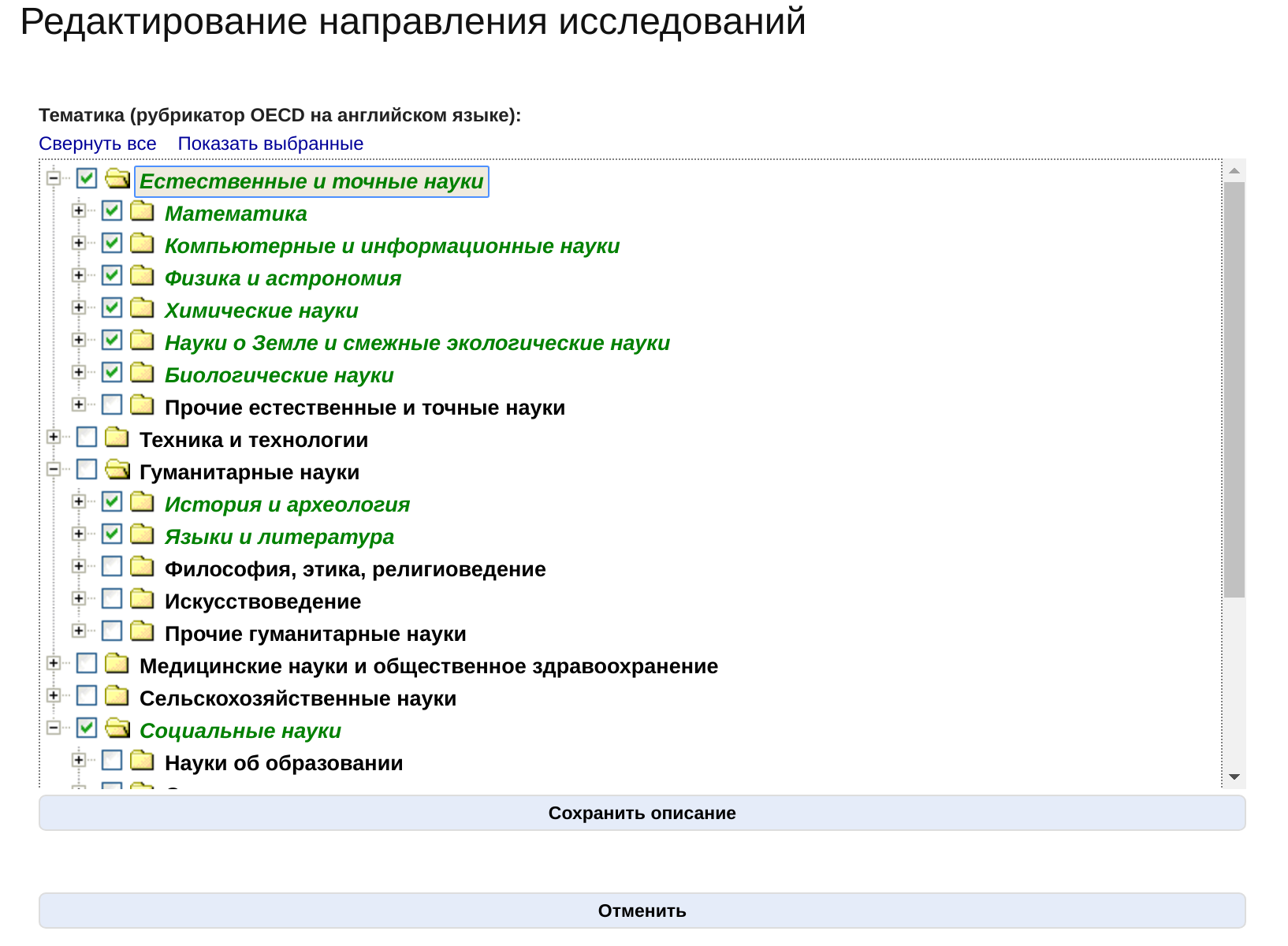
Рис. 172 Редактирование рубрик
Следует отметить, что т.к. в мониторинговом отчёте классификация результатов должна выполняться без повторов (каждый объект должен быть отнесён только к одной рубрике), при изменении состава рубрик требуется полный пересчёт всех значений отчёта. По нажатию на ссылку «обновить» в ячейке со значением показателя выполняется пересчёт значения показателя, который, как правило, занимает несколько минут. Обновление данных в таблице после завершения пересчёта происходит автоматически (Рис. 173).
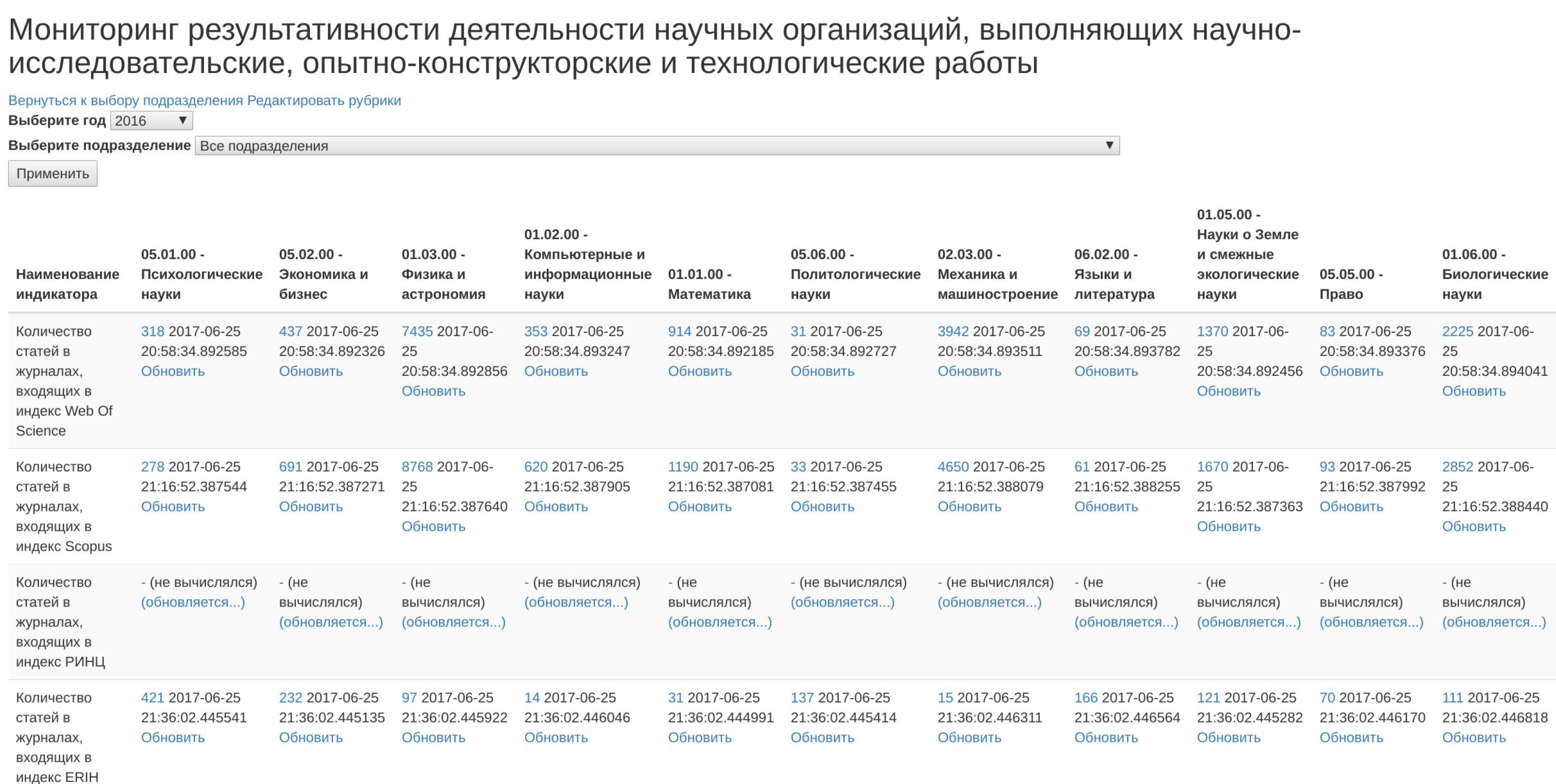
Рис. 173 Список индикаторов мониторингового отчёта
При нажатии на значение показателя (ячейку) пользователь может попасть на страницу с детализацией — списком объектов, составляющих индикатор (Рис. 174).
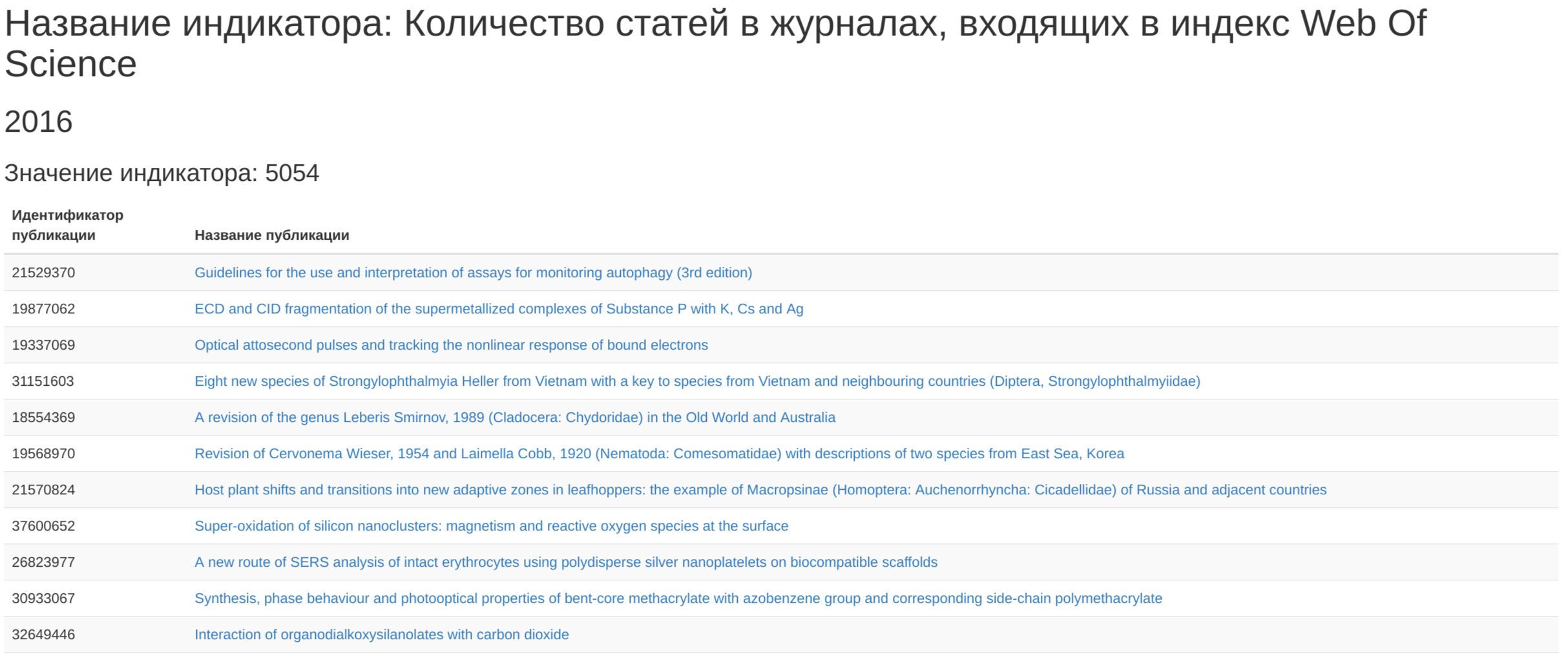
Рис. 174 Окно детализации индикатора
Предпоследний столбец сводной таблицы — «Остальные (не классифицируемые или по другим рубрикам)» показывает количество объектов, которые не были отнесены к той или иной рубрике, выбранной пользователем. Для таких объектов следует довнести в систему информацию о направлениях научных исследований, к которым они относятся. Перечень информации, которая используется для классификации, приведён выше в описании работ. Полный пересчёт всех значений выполняется также автоматически каждую ночь.
Общая последовательность действий для формирования мониторингового отчёта на настоящее время:
- Перейти на страницу мониторингового отчёта.
- Выбрать направления исследований, по которым будет формироваться отчёт.
- Запустить пересчёт значениё столбца «Остальные (не классифицируемые или по другим рубрикам)».
- Для каждого из объектов в детализации показателя «Остальные (не классифицируемые или по другим рубрикам)» ввести дополнительную информацию, которая позволит отнести их к тому или иному направлению исследований.
- Запустить пересчёт ячеек, значение которых нужно получить.
- При необходимости, сверить списки объектов, которые составляют индикатор, для устранения ошибок автоматической классификации.